Převod souboru WBD do PDF
Jak převést kolekce obrázků WBD do formátu PDF pro snadné sdílení a archivaci pomocí nejlepších nástrojů.
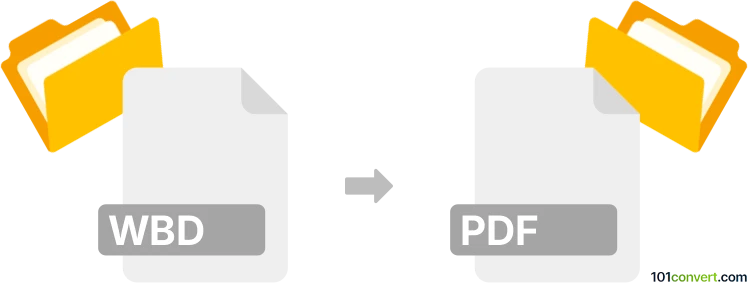
Jak převést soubor wbd do formátu pdf
- Ostatní konverze souborů
- Dosud nehodnoceno.
101convert.com assistant bot
19 hod.
Porozumění formátům souborů wbd a pdf
WBD soubory jsou spojeny s Webshots Desktop, oblíbenou aplikací pro správu obrázků a tapet. Tyto soubory obvykle ukládají kolekce obrázků, včetně metadata a náhledů, ve vlastním formátu. Naopak, PDF (Portable Document Format) je široce používaný formát souborů vyvinutý společností Adobe pro prezentaci dokumentů, včetně textu a obrázků, nezávisle na softwaru aplikace, hardwaru a operačním systému.
Proč převést wbd na pdf?
Převod WBD souborů do PDF umožňuje snazší sdílení, tisk a archivaci kolekcí obrázků. PDF soubory jsou univerzálně přístupné a lze je otevřít na téměř jakémkoli zařízení, což je činí ideální pro distribuci obrazového obsahu původně uloženého ve formátu WBD.
Jak převést wbd na pdf
Protože WBD je vlastním formátem, přímé nástroje na převod jsou omezené. Obvyklý postup zahrnuje extrakci obrázků ze souboru WBD a jejich sestavení do PDF dokumentu. Postup je následující:
- Extract images from WBD: Použijte Webshots Desktop nebo kompatibilní prohlížeč k otevření souboru WBD. Exportujte obrázky do standardního formátu, například JPEG nebo PNG.
- Create a PDF from images: Použijte tvůrce nebo konvertor PDF k sestavení exportovaných obrázků do jednoho PDF souboru.
doporučený software pro převod wbd na pdf
- Webshots Desktop: Použijte k otevření a exportu obrázků ze souborů WBD.
- IrfanView: Po exportu obrázků použijte IrfanView k dávkové konverzi obrázků na PDF přes File → Batch Conversion/Rename a následně File → Save As → PDF.
- Adobe Acrobat: Kombinujte exportované obrázky do PDF pomocí File → Create → Combine Files into a Single PDF.
- Online konvertory: Webové stránky jako Smallpdf nebo ILovePDF mohou sloučit obrázky do PDF po jejich extrakci.
Krok za krokem proces převodu
- Otevřete svůj soubor WBD v Webshots Desktop.
- Exportujte všechny obrázky do složky ve formátu JPEG nebo PNG.
- Otevřete Adobe Acrobat nebo online konvertor PDF.
- Použijte možnost Combine Files nebo Merge Images to PDF k vytvoření PDF z exportovaných obrázků.
- Uložte výsledný PDF na požadované místo.
Tipy pro nejlepší výsledky
- Zajistěte, aby všechny obrázky byly exportovány v nejvyšší kvalitě pro optimální jasnost PDF.
- Seřaďte obrázky ve požadovaném pořadí před vytvořením PDF.
- Použijte PDF software podporující kompresi obrázků, pokud je potřeba zmenšit velikost souboru.
Poznámka: Tento záznam konverze wbd na pdf je neúplný, musí být ověřen a může obsahovat nepřesnosti. Níže prosím hlasujte, zda pro vás byly tyto informace užitečné nebo ne.